Chrome 확장 프로그램을 CRX로 다운로드하고 저장하는 방법
게시 됨: 2022-08-22Chrome이 가장 많이 사용되는 브라우저인 이유 중 하나는 다양한 확장 프로그램 및 기타 기능을 지원하여 사용자 환경을 맞춤설정할 수 있는 많은 기능을 제공하기 때문입니다. 확장 프로그램은 기본적으로 브라우저에 추가 기능을 제공하며 사용자는 다른 브라우저와 확장 프로그램과 호환되기 때문에 Chrome을 선택합니다.

한편 Chrome 확장 프로그램은 일반적으로 해당 웹 스토어 페이지에서 직접 설치할 수 있으며 프로세스는 매우 간단합니다. 항상 그런 것은 아니지만 확장 프로그램이 자동으로 설치되기 때문에 실제로는 꽤 좋습니다. 지금 발생하는 질문은 즐겨 사용하는 확장 프로그램이 Chrome 스토어에서 제거되거나 확장 프로그램 파일을 설치하지 않고 저장하려는 경우 수행할 작업입니다. 다행히도 Chrome 확장 프로그램을 다운로드하여 CRX로 저장할 수 있으므로 확장 프로그램 파일을 컴퓨터에 저장하고 쉽게 액세스할 수 있습니다.
즉, 사용하는 확장 프로그램 중 일부가 Chrome 스토어에서 제거되거나 마음에 들지 않는 버전으로 업데이트되더라도 PC에 이미 저장되어 있는 한 현재 확장 프로그램을 항상 사용할 수 있습니다. CRX 파일 은 단순히 Chrome 웹 스토어를 우회하고 브라우저에 확장 프로그램을 설치하기 위한 해결 방법입니다. 또한 대부분의 사용자는 이러한 CRX 파일을 브라우저 확장으로 설치하는 데 필요한 특정 절차에 익숙하지 않습니다. 따라서 이 문서에서는 Chrome 확장 프로그램을 다운로드하여 CRX 파일로 저장하고 브라우저에 추가하는 다양한 방법을 설명합니다.
목차
Chrome 확장 프로그램을 CRX로 다운로드하고 저장하는 3가지 방법
Chrome 확장 프로그램을 다운로드하여 컴퓨터에 CRX로 저장하는 세 가지 방법에 대해 설명합니다.
방법 1: 설치된 Chrome 확장 프로그램을 CRX 파일로 재포장
이 방법은 다운로드하고 브라우저에 CRX 파일로 저장하려는 Chrome 확장 프로그램을 이미 추가한 경우에 적합합니다. 확장 프로그램을 다시 포장하려면 다음 단계를 따르기만 하면 됩니다.
1. Chrome에서 다음 주소를 입력하고 Enter 키 를 눌러 확장 프로그램 목록을 엽니다.
Chrome://확장
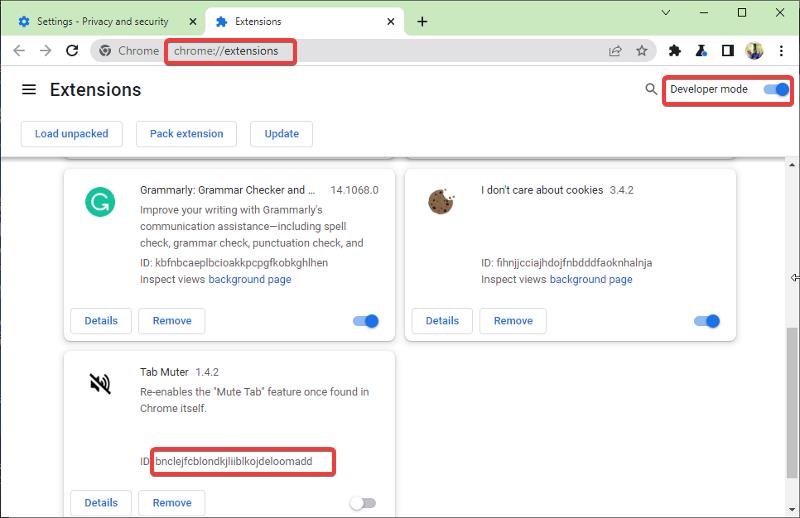
2. 개발자 모드 를 토글하여 CRX로 저장하려는 확장의 ID를 확인합니다.
3. Windows + E 를 눌러 파일 탐색기를 열고 이 PC 로 이동하여 C 드라이브 를 엽니다.
4. 사용자 를 선택하고 사용 중인 사용자 이름을 탭합니다(이전에 사용자 이름을 설정한 적이 없는 경우 사용자 이름은 "사용자"가 됩니다).
5. 화면 상단의 보기 메뉴를 누르고 숨겨진 항목 옵션을 확인합니다(AppData는 항상 숨겨져 있으며 숨겨진 항목 옵션을 활성화하지 않으면 찾을 수 없습니다).
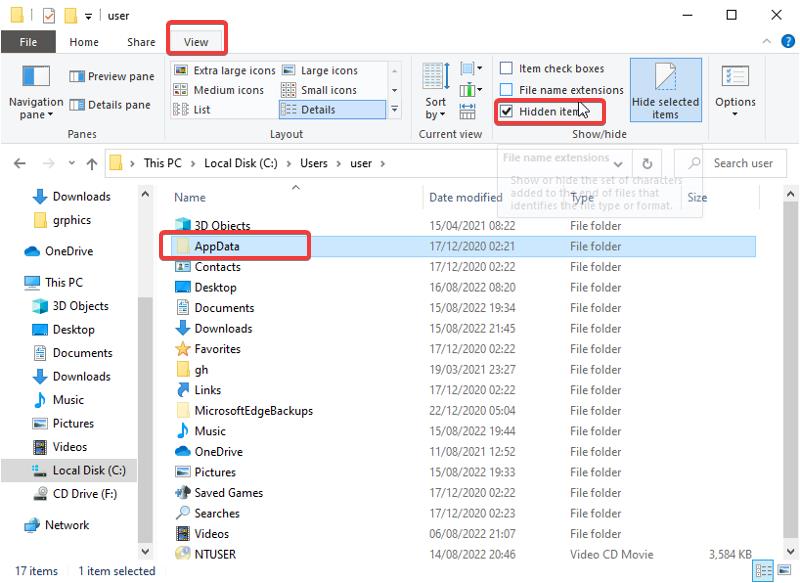
6. AppData 로 이동하여 엽니다.
7. 그런 다음 로컬 > Google > Chrome 을 클릭합니다.
8. 사용자 데이터 를 누르고 기본값 을 클릭합니다. Chrome에서 다른 사용자 프로필을 사용하는 경우 기본값 대신 클릭해야 합니다. 이 기사에서는 첫 번째 단계에서 이미지에 확장 기능이 표시되는 프로필인 Default 대신 Profile 4 를 선택했습니다.
9. 확장 을 클릭하여 컴퓨터에서 확장 파일을 엽니다.
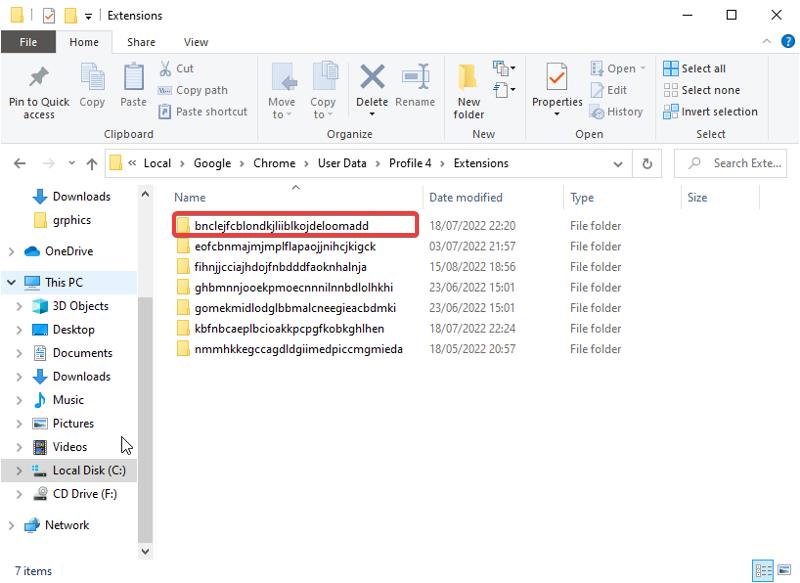
10. 다운로드하려는 확장 ID와 동일한 이름을 가진 폴더로 이동합니다.
11. Chrome 확장 프로그램 페이지로 돌아가서 확장 프로그램 팩 을 클릭합니다.
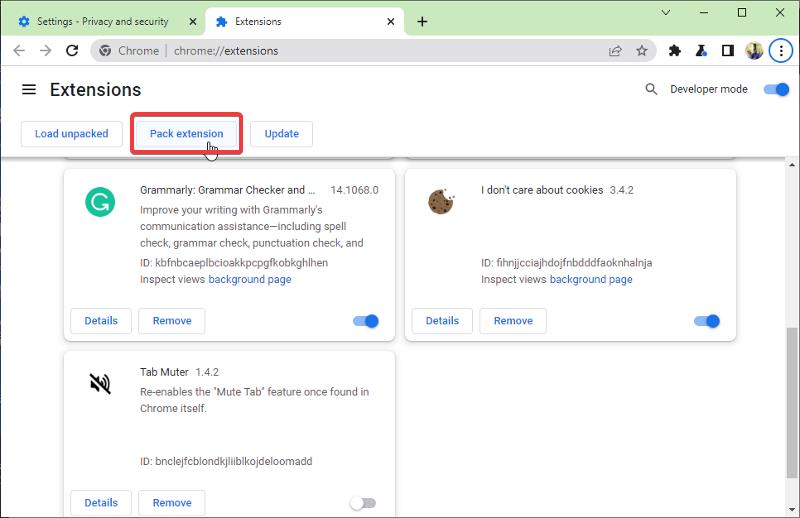
12. 확장 루트 상자 앞의 찾아보기 를 클릭하고 앞서 9단계에서 기록한 확장 폴더로 이동합니다.
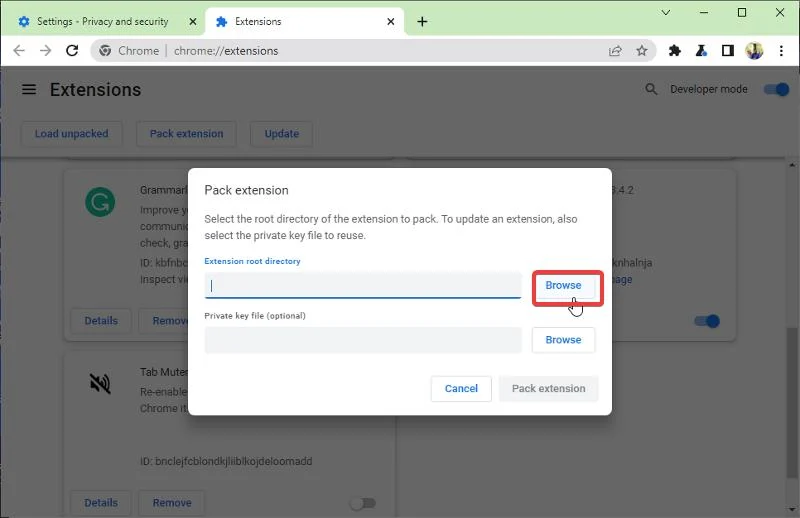
13. 확장 폴더에서 파일을 선택하고 폴더 선택 을 누릅니다.
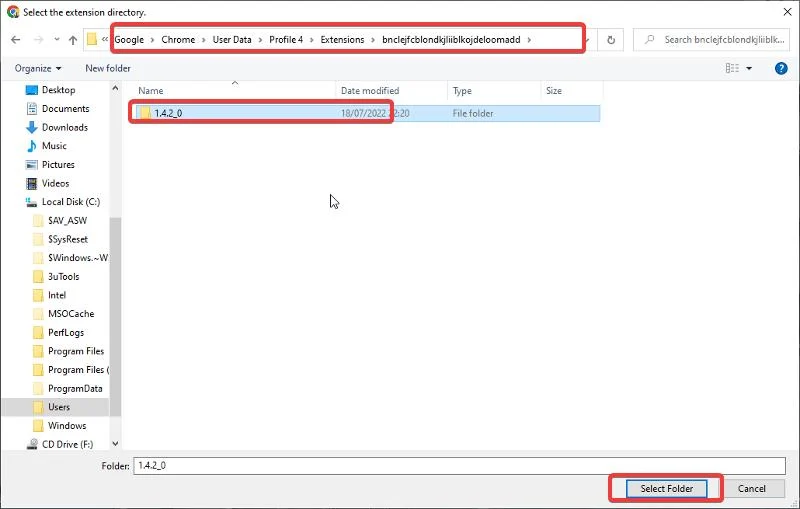
14. 그런 다음 Pack extension 을 클릭합니다.
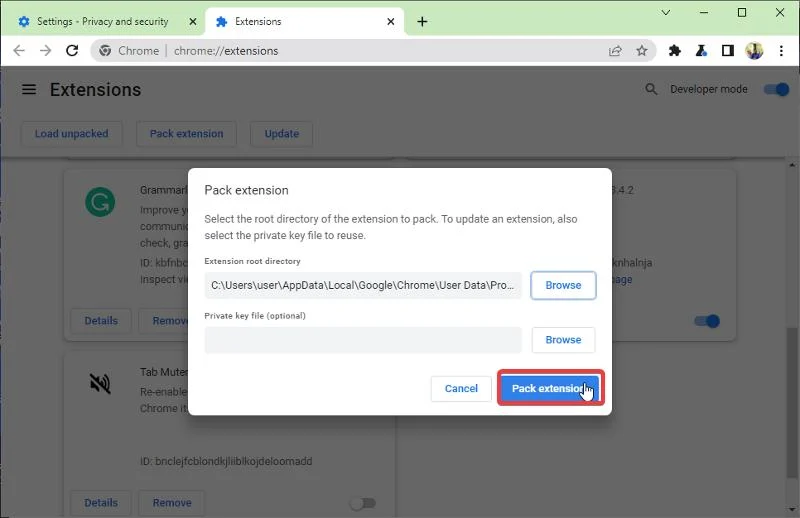
15. 결과 페이지에서 확인 을 선택합니다.
16. 이제 확장 폴더로 돌아가서 엽니다.
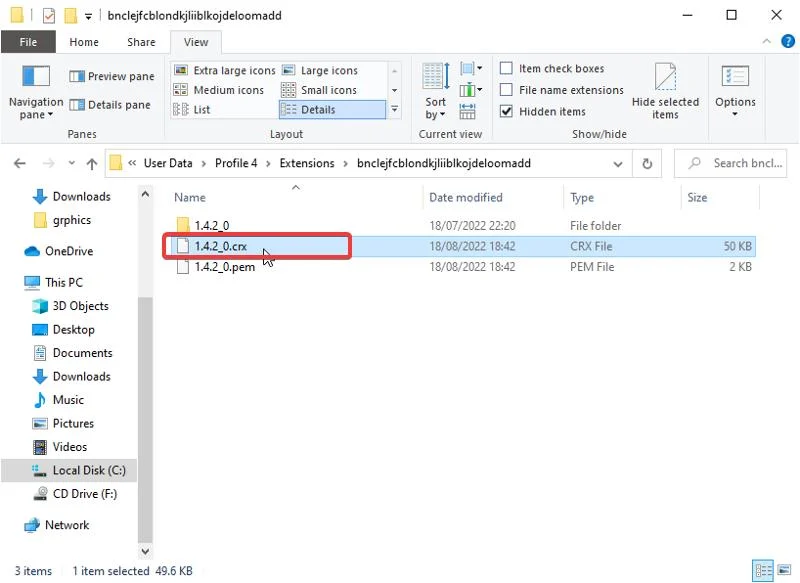
이제 다른 폴더에 복사하여 보관할 수 있는 CRX 파일을 찾을 수 있습니다.
방법 2: 온라인 다운로더 사용
Chrome 확장 프로그램을 다운로드하고 CRX 파일로 저장하는 데 도움이 되는 몇 가지 플랫폼이 있습니다. 우리는 또한 매우 간단한 권장 다운로더를 사용하는 절차를 안내할 것입니다.
CRX 추출기 사용 방법
1. CRX Extractor 로 이동하여 무료 시작을 클릭합니다.
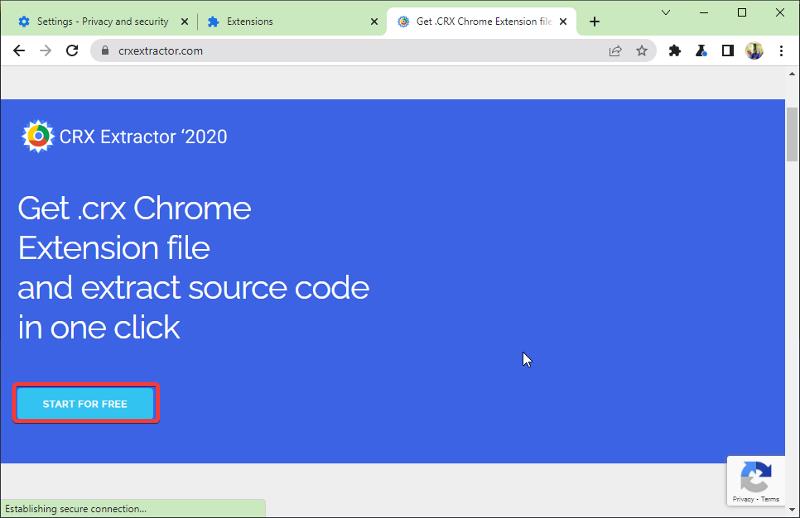
2. 결과 페이지에서 .CRX 파일 다운로드 섹션 아래에 URL 상자가 표시됩니다. 여기에서 CRX로 저장하려는 확장의 웹 스토어 URL 링크를 붙여넣어야 합니다.
3. Chrome 웹 스토어에서 확장 프로그램 페이지를 방문한 다음 주소 표시줄에서 링크를 복사합니다. 그러나 URL 링크는 확장 ID로 끝나야 합니다. 따라서 필요한 경우 링크에서 몇 개의 문자를 제거해야 할 수도 있습니다. 다음 예를 참조하십시오.

이것:
https://chrome.google.com/webstore/detail/tab-muter/bnclejfcblondkjliiblkojdeloomadd
이거 말고:
https://chrome.google.com/webstore/detail/tab-muter/bnclejfcblondkjliiblkojdeloomadd?hl=ko
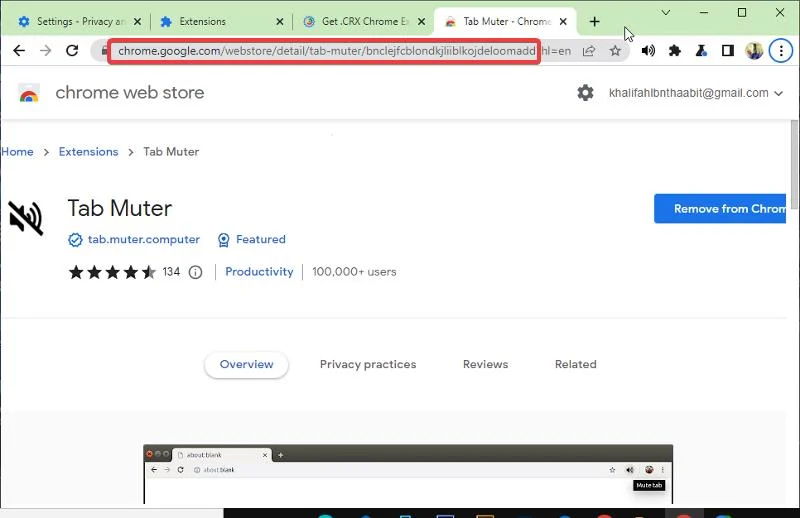
4. 편집된 링크를 CRX Extractor 상자에 붙여넣고 다운로드 를 클릭합니다.
5. 다운로드를 시작하려면 Get .CRX 를 탭합니다.
6. "파일이 유해할 수 있습니다"라는 오류 팝업이 표시될 수 있습니다. 어쨌든 다운로드 를 클릭합니다.
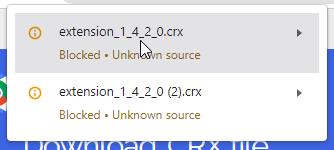
7. 이제 파일이 컴퓨터에 다운로드되어 언제든지 사용할 수 있습니다.
방법 3: CRX 추출기/다운로더 확장 사용
Chrome 확장 프로그램은 CRX Extractor/Downloader 브라우저 확장 프로그램을 사용하여 CRX 또는 ZIP 파일로 다운로드할 수 있습니다. 이 프로그램은 매우 간단하기 때문에 원하는 경우 위에서 언급한 방법 대신 사용할 수 있습니다. CRX Extractor/Downloader를 사용하여 확장자를 CRX 파일로 다운로드하는 방법은 다음과 같습니다.
1. Chrome 확장 프로그램에 CRX Extractor/Downloader 를 추가하려면 여기를 방문하세요.
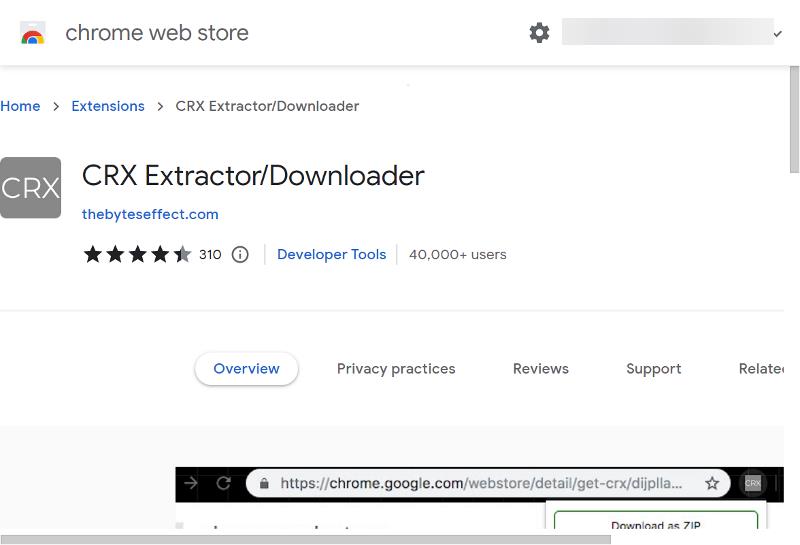
2. 브라우저에 확장 프로그램을 추가한 후 CRX 파일로 저장하려는 확장 프로그램의 Google Chrome Store 페이지로 이동합니다.
3. 페이지의 아무 곳이나 마우스 오른쪽 버튼으로 클릭하고 이 확장에 대한 CRX 다운로드 옵션에 커서를 놓습니다.
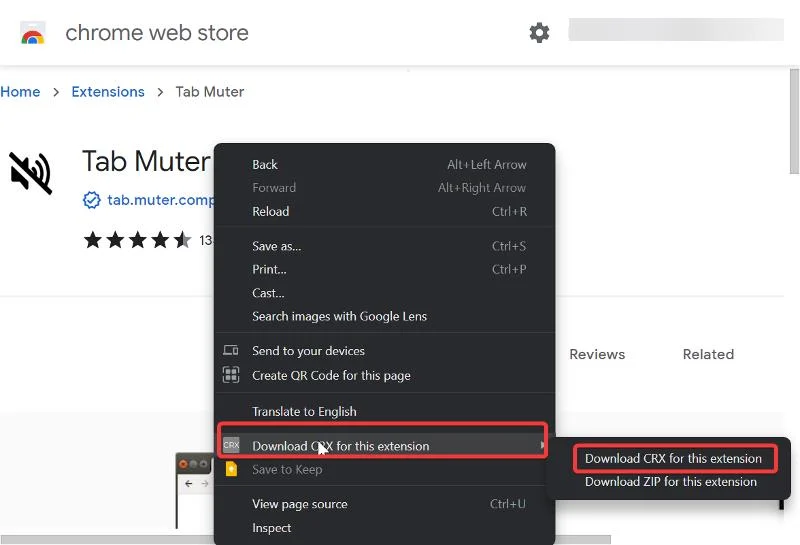
4. 그런 다음 이 확장에 대한 CRX 다운로드를 클릭합니다.
5. Chrome 확장 프로그램이 즉시 다운로드를 시작합니다.
CRX 파일을 Chrome 확장 프로그램으로 설치하는 방법
저장된 CRX 파일을 Chrome 확장 프로그램으로 설치하려면 다른 프로세스가 필요하며 여기에서 설치 방법에 대한 자세한 지침을 찾을 수 있습니다.
1. CRX 추출기로 이동하여 무료로 시작을 클릭합니다.
2. Drop Downloaded.CRX and get source code 아래에서 파일 선택 을 클릭합니다.
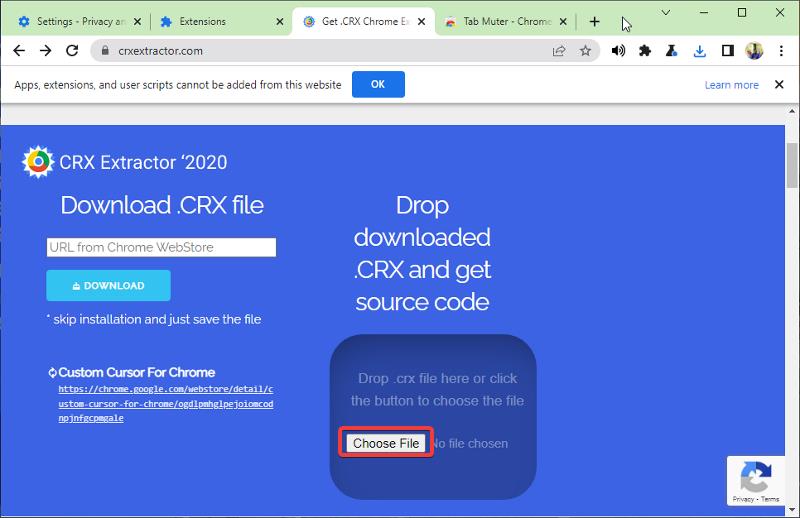
3. 추출할 CRX 파일로 이동하여 선택하고 열기를 클릭합니다. 이 가이드의 이전 섹션에서 두 번째 방법으로 다운로드한 CRX 파일을 사용했습니다.
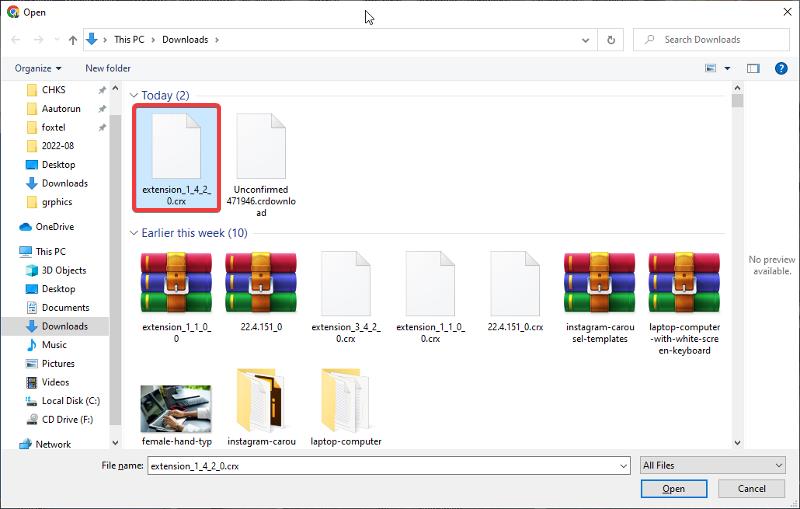
4. 소스 코드 가져오기를 선택하고 ZIP 파일이 다운로드될 때까지 기다립니다.
5. 이 프로세스는 CRX의 압축을 풀었을 것입니다. 이제 문제 없이 크롬 확장에 추가할 수 있습니다.
6. 다운로드한 ZIP 파일에서 설치 파일의 압축을 풀고 Chrome 확장 프로그램 페이지로 돌아갑니다.
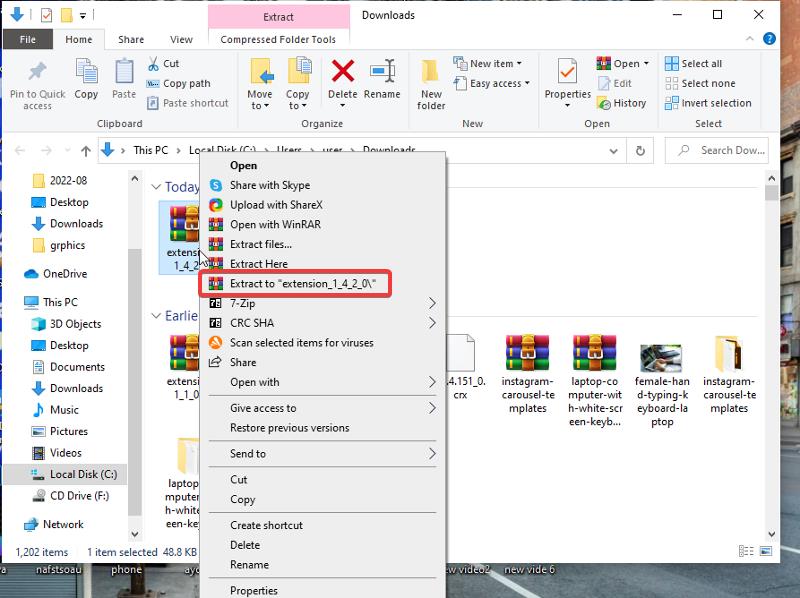
7. Chrome 확장 프로그램 페이지로 돌아가서 Load unpack 을 클릭합니다.
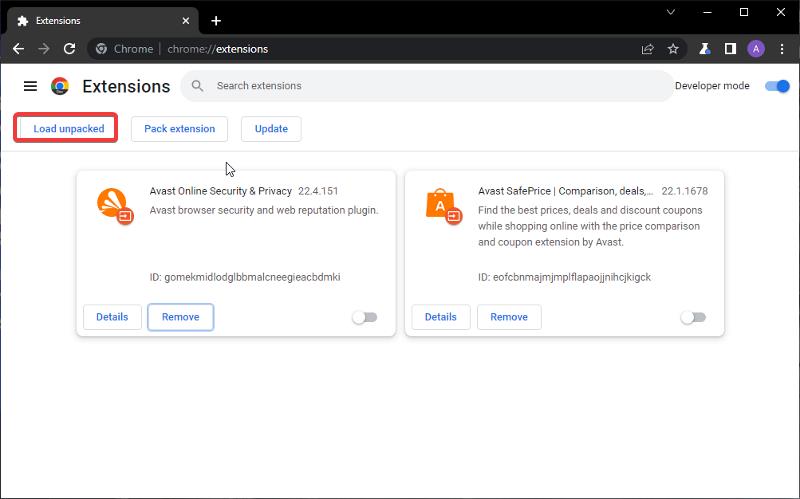
8. 추출된 파일을 선택합니다.
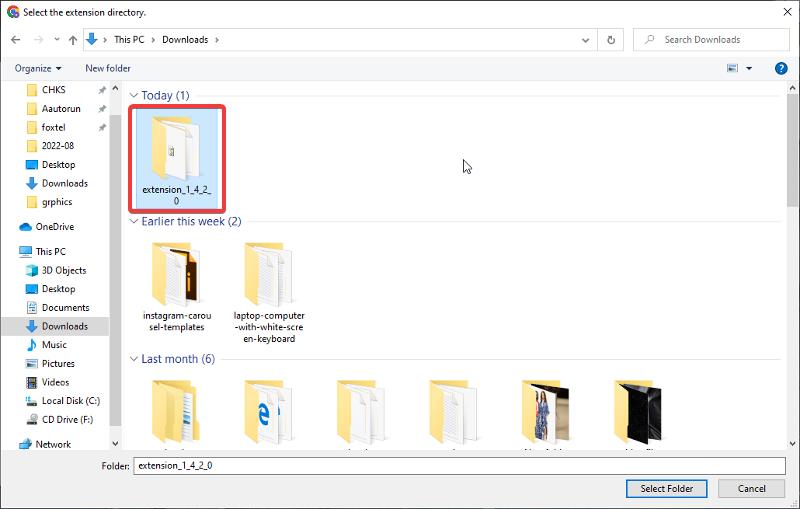
9. 폴더 선택 옵션을 클릭하여 프로세스를 완료하고 Chrome에 확장 프로그램을 추가합니다.
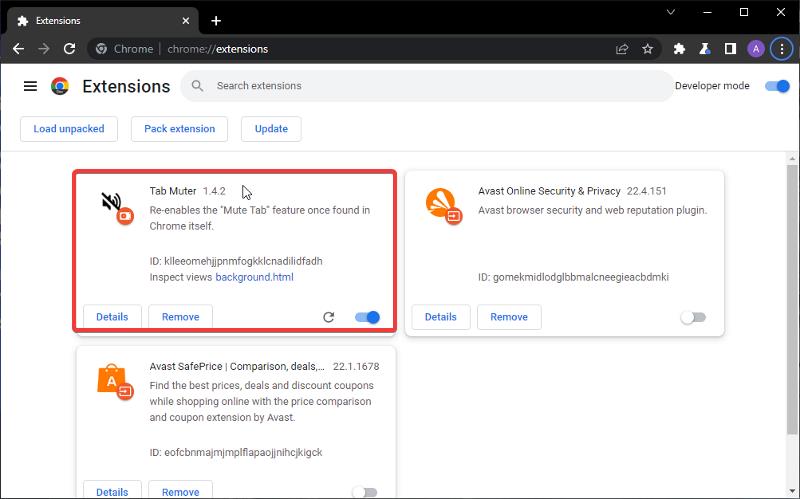
확장 프로그램이 브라우저에 즉시 추가됩니다.
Chrome 확장 프로그램을 CRX 파일로 저장할 때의 이점
Chrome 확장 프로그램을 CRX 파일로 저장하면 몇 가지 이점이 있습니다. 첫째, Chrome 브라우저를 분실한 경우에도 CRX 파일로 저장한 확장 프로그램에 계속 액세스할 수 있습니다. 둘째, 확장자를 다른 사용자와 공유하려는 경우 CRX 파일을 전송하여 쉽게 공유할 수 있습니다. 마지막으로 확장자를 수정하거나 새로운 기능을 추가하려면 CRX 파일을 편집하면 됩니다.
각 Chrome 확장 프로그램은 위에서 설명한 기술 중 하나를 사용하여 CRX 파일로 다운로드할 수 있습니다. 기본 설정에 따라 사용할 방법을 결정해야 합니다. 필요한 경우 CRX 파일을 확장자로 추가하는 방법도 논의했습니다. Chrome 확장 프로그램을 다운로드하고 CRX 파일로 저장하는 이러한 옵션은 확장 프로그램 파일을 오프라인으로 유지하는 데 항상 유용합니다. 아래 의견 섹션에서 선호하는 방법을 알려주십시오.
자주 묻는 질문
Chrome 확장 프로그램을 파일로 다운로드할 수 있나요?
예, Chrome 확장 프로그램을 CRX라는 파일로 다운로드할 수 있습니다. 파일을 생성하고 컴퓨터에 저장하려면 CRX Extractor와 같은 기사에서 논의된 방법 중 하나를 사용해야 합니다.
CRX 파일을 사용해도 안전한가요?
확장자가 사용하기에 안전한 한 CRX 파일의 확장자를 사용하는 데 문제가 없어야 합니다. 확장 프로그램이 안전한지 여부만 걱정해야 합니다. 그럼에도 불구하고 Chrome 웹 스토어에서 직접 확장 프로그램을 설치할 수 있는 옵션이 있다면 확실히 더 안전한 옵션입니다.
다른 PC에서 특정 CRX를 사용할 수 있습니까?
대부분의 사람들에게 CRX 파일을 사용하는 기본적인 이유는 다른 컴퓨터에서도 언제든지 사용할 수 있도록 하는 것입니다. 예, 모든 컴퓨터에서 CRX 파일을 사용할 수 있습니다.
CRX 파일을 Chrome 확장 프로그램으로 직접 추가할 수 있나요?
Chrome 확장 프로그램으로 사용하려면 먼저 CRX 파일의 압축을 풀어야 합니다. 이를 위해 CRX Extractor와 같은 웹사이트가 권장됩니다. CRX 추출기는 CRX 파일을 ZIP 파일로 변환한 다음 Chrome 확장 프로그램에 직접 추가할 수 있습니다.
CRX2 대 CRX3: 차이점은 무엇입니까?
CRX2 및 CRX3 형식은 모두 Chrome 확장 프로그램을 배포하는 데 사용됩니다. 여러 면에서 비슷하지만 CRX3에는 확장 파일을 더 작게 만드는 더 나은 압축 알고리즘이 있습니다. Chrome 73에서는 CRX3 형식이 기본 확장 파일 형식으로 도입되었습니다. CRX2와 CRX3의 주요 차이점은 CRX3에 업데이트된 기능과 향상된 성능이 있다는 것입니다. Chrome 확장 프로그램을 만들려면 CRX3 형식을 사용해야 합니다.
최신 버전의 Chrome에 CRX2 확장 프로그램을 설치하려고 하면 실패합니다. 또한 이전 버전의 Chrome에 CRX3 확장 프로그램을 설치하려고 하면 이러한 확장 프로그램이 이전 버전과 호환되지 않기 때문에 오류가 발생합니다.
CRX 파일을 변환하는 방법?
먼저 CRX Extractor를 다운로드해야 합니다. 이 무료 프로그램을 사용하면 Chrome 확장 프로그램을 ZIP 파일로 변환할 수 있습니다. 다운로드가 완료되면 열어서 "추출" 버튼을 클릭하십시오. 새 창이 열리고 Chrome 확장 프로그램을 저장할 폴더를 선택할 수 있습니다.
이제 Chrome 확장 프로그램을 ZIP 파일로 저장했으므로 Inno Setup과 같은 설치 프로그램을 사용하여 컴파일할 수 있습니다. Inno Setup을 설치했으면 이를 열고 "파일" 탭을 클릭하십시오. 그런 다음 "파일 추가" 버튼을 클릭하고 1단계에서 만든 ZIP 파일을 선택합니다.
마지막으로 "컴파일" 버튼을 클릭하면 Chrome 확장 프로그램을 사용할 준비가 됩니다!
추가 읽기:
- 더 나은 경험을 위해 필요한 7가지 YouTube Chrome 확장 프로그램
- 모두가 사용해야 하는 20개 이상의 최고의 Chrome 확장 프로그램
- 온라인 데이터 보호를 위한 최고의 Google 크롬 보안 확장 프로그램
